diskgenius分区工具怎么分区 diskgenius硬盘分区的方法
diskgenius分区工具怎么分区?diskgenius是一款简单易用的磁盘分区恢复软件,而且可以有效的修复电脑问题,这里小编给大家分享下使用diskgenius硬盘分区的方法,一起来看看具体步骤吧。
diskgenius硬盘分区的方法
1、使用DiskGenius给硬盘分区时,分区的硬盘不能是第一硬盘,否则系统引导文件将被破坏,电脑不能开机。打开DiskGenius,点击红框内的”<>”符号可以找到需要分区的硬盘;
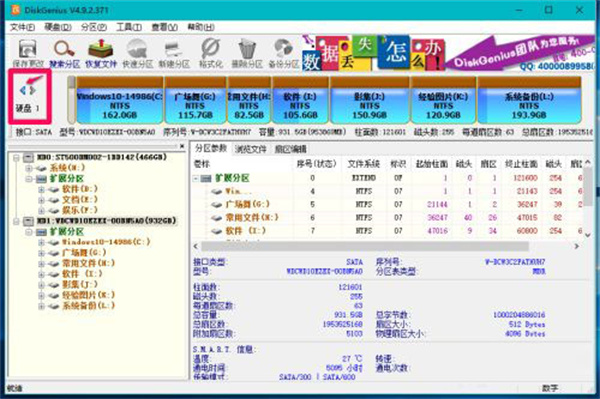
2、我们找到需要分区的硬盘以后,点击工具栏中的【快速分区】;
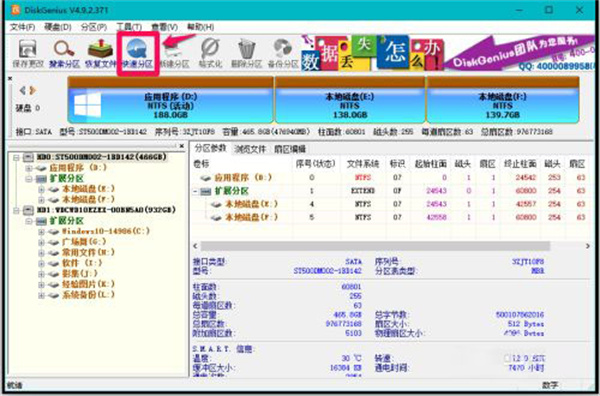
3、在快速分区窗口的高级设置下,可调整分区大小(或默认分区大小),调整后点击:确定;
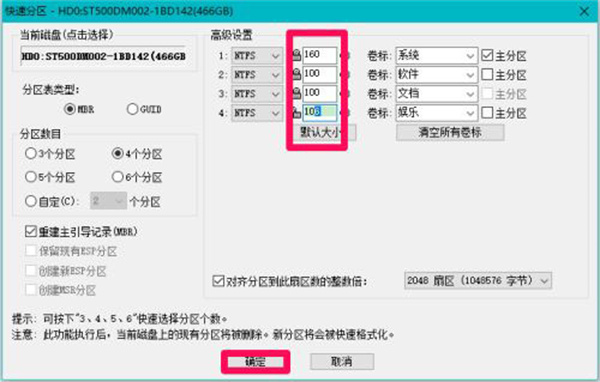
4、在弹出的DiskGenius对话框中,点击:是(Y);
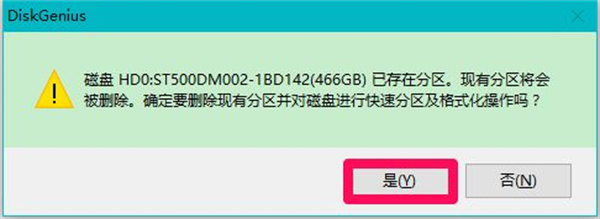
5、在Windows10系统中使用DiskGenius给硬盘建立新分区操作迅速完成。
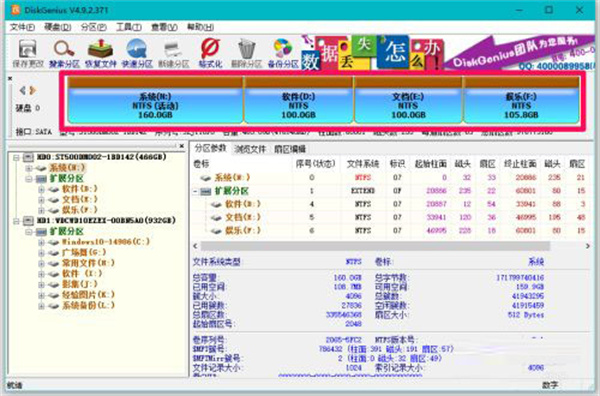
6、点击窗口左上角的【文件】,在下拉菜单中点击【退出】,退出DiskGenius软件程序。
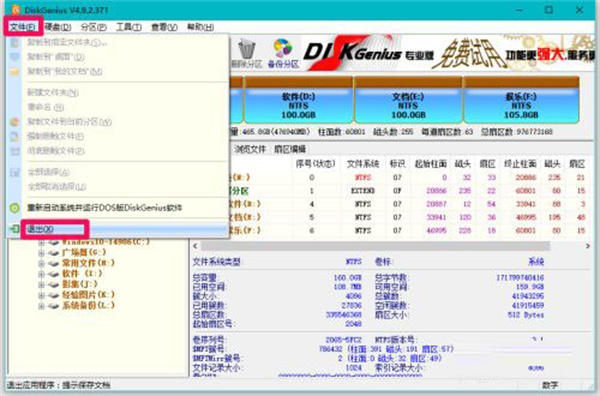
最新推荐
-
excel怎么把一列数据拆分成几列 excel一列内容拆分成很多列

excel怎么把一列数据拆分成几列?在使用excel表格软件的过程中,用户可以通过使用excel强大的功能 […]
-
win7已达到计算机的连接数最大值怎么办 win7连接数达到最大值

win7已达到计算机的连接数最大值怎么办?很多还在使用win7系统的用户都遇到过在打开计算机进行连接的时候 […]
-
window10插网线为什么识别不了 win10网线插着却显示无法识别网络

window10插网线为什么识别不了?很多用户在使用win10的过程中,都遇到过明明自己网线插着,但是网络 […]
-
win11每次打开软件都弹出是否允许怎么办 win11每次打开软件都要确认

win11每次打开软件都弹出是否允许怎么办?在win11系统中,微软提高了安全性,在默认的功能中,每次用户 […]
-
win11打开文件安全警告怎么去掉 下载文件跳出文件安全警告

win11打开文件安全警告怎么去掉?很多刚开始使用win11系统的用户发现,在安装后下载文件,都会弹出警告 […]
-
nvidia控制面板拒绝访问怎么办 nvidia控制面板拒绝访问无法应用选定的设置win10

nvidia控制面板拒绝访问怎么办?在使用独显的过程中,用户可以通过显卡的的程序来进行图形的调整,比如英伟 […]
热门文章
excel怎么把一列数据拆分成几列 excel一列内容拆分成很多列
2win7已达到计算机的连接数最大值怎么办 win7连接数达到最大值
3window10插网线为什么识别不了 win10网线插着却显示无法识别网络
4win11每次打开软件都弹出是否允许怎么办 win11每次打开软件都要确认
5win11打开文件安全警告怎么去掉 下载文件跳出文件安全警告
6nvidia控制面板拒绝访问怎么办 nvidia控制面板拒绝访问无法应用选定的设置win10
7win11c盘拒绝访问怎么恢复权限 win11双击C盘提示拒绝访问
8罗技驱动设置开机启动教程分享
9win7设置电脑还原点怎么设置 win7设置系统还原点
10win10硬盘拒绝访问怎么解决 win10磁盘拒绝访问
随机推荐
专题工具排名 更多+





 闽公网安备 35052402000376号
闽公网安备 35052402000376号